วิธีการทำนามบัตรแบบง่ายๆ ด้วย Illustrator
2010-10-24 14:20| |
1. เริ่มจากการทำด้านหน้าของนามบัตร ให้เลือกเครื่องมือ Rectangle Tool (M) ![]() แล้วคลิกที่พื้นที่การทำงาน 1 ครั้ง จะมี Options ขึ้นมา ให้กำหนดขนาด 3.5? x 2? (252 pt x 144 pt) จะได้รูปสี่เหลี่ยมผืนผ้าขึ้นมา 1 รูป ใส่สีเขียวเป็นสีพื้น (#A7D22A) ไม่ต้องใส่สีขอบ ดังรูป
แล้วคลิกที่พื้นที่การทำงาน 1 ครั้ง จะมี Options ขึ้นมา ให้กำหนดขนาด 3.5? x 2? (252 pt x 144 pt) จะได้รูปสี่เหลี่ยมผืนผ้าขึ้นมา 1 รูป ใส่สีเขียวเป็นสีพื้น (#A7D22A) ไม่ต้องใส่สีขอบ ดังรูป

2. ใช้เครื่องมือ Type Tool (T) ![]() พิมพ์ชื่อบริษัทลงไป ใส่โลโก้ไปด้วย และอย่าลืมใส่ชื่อเว็บไซต์ โดยกำหนดให้ทั้งหมดเป็นสีขาว จะได้ดังรูป
พิมพ์ชื่อบริษัทลงไป ใส่โลโก้ไปด้วย และอย่าลืมใส่ชื่อเว็บไซต์ โดยกำหนดให้ทั้งหมดเป็นสีขาว จะได้ดังรูป

เสร็จแล้ว...... ด้านหน้าของนามบัตร ก็บอกแล้วว่าเป็นการทำนามบัตรแบบง่ายๆ ก็ต้องทำให้สมชื่อหน่อย easy easy :)
3.
มาถึงด้านหลังของนามบัตร ด้านหน้ามีพื้นเป็นสีเขียว ตัวอักษรสีขาว
ด้านหลังจะทำพื้นเป็นสีขาว และมีตัวอักษรเป็นสีเขียวบ้าง เริ่มจากใช้
เครื่องมือ Rectangle Tool (M) ![]() ทำรูปสี่เหลี่ยมผืนผ้าขึ้นมาเหมือนกับข้อที่ 1
จากนั้นให้เติมสีขาวเป็นสีพื้น และกำหนดสีขอบเป็นสีดำ
(ค่อยเอาสีขอบออกตอนหลัง เพราะเดี๋ยวจะกลืนไปกับสีพื้น หรือใครจะใช้เส้น
Guides ช่วยก็ได้)
ทำรูปสี่เหลี่ยมผืนผ้าขึ้นมาเหมือนกับข้อที่ 1
จากนั้นให้เติมสีขาวเป็นสีพื้น และกำหนดสีขอบเป็นสีดำ
(ค่อยเอาสีขอบออกตอนหลัง เพราะเดี๋ยวจะกลืนไปกับสีพื้น หรือใครจะใช้เส้น
Guides ช่วยก็ได้)

4. เลือกที่เครื่องมือ Rectangle Tool (M) ![]() อีกครั้ง กำหนดสีพื้นเป็นสีเขียว (#A7D22A) ไม่ต้องใส่สีขอบ จากนั้นให้ลากเป็นรูปสี่เหลี่ยมขนาดให้พอจุชื่อ และนามสกุล (ค่อยปรับตอนหลังก็ได้) ตรงมุมขวา ดังรูป
อีกครั้ง กำหนดสีพื้นเป็นสีเขียว (#A7D22A) ไม่ต้องใส่สีขอบ จากนั้นให้ลากเป็นรูปสี่เหลี่ยมขนาดให้พอจุชื่อ และนามสกุล (ค่อยปรับตอนหลังก็ได้) ตรงมุมขวา ดังรูป

คลิกเลือกรูปสี่เหลี่ยมรูปเล็ก ให้กดปุ่ม Ctrl + C เพื่อคัดลอก แล้วกดปุ่ม Ctrl + B เพื่อวางรูปที่คัดลอกไว้ด้านหลังรูปต้นฉบับ จากนั้นให้กดปุ่มลูกศรไปด้านบน 3 ครั้ง ไปด้านขวา 3 ครั้ง แล้วให้เปลี่ยนสีเป็นสีเทา (#CCCCCC) ดังรูป

5.
ขั้นตอนต่อไป ให้พิมพ์ชื่อและนามสกุลลงบนรูปสี่เหลี่ยมเล็กที่ทำไว้
และพิมพ์ข้อมูลต่างๆ ของเราลงไป แล้วอย่าลืมเอาสีดำของขอบนามบัตรออกด้วย
หรือใครจะเอาไว้เพื่อให้ง่ายในตัดก็ไม่ว่ากัน แค่นี้ก็จะได้นามบัตรแบบง่ายๆ
ไว้ใช้งานแล้ว

แม้ว่าจะดูเรียบไปหน่อย แต่กระดาษที่คุณเลือกใช้ จะมีส่วนช่วยให้นามบัตรดูดีขึ้นได้

แต่ๆๆๆๆๆ
ถ้าใครไม่ชอบแบบเรียบๆ ก็ใส่ Effect ให้สักหน่อย
โดยคลิกที่พื้นของนามบัตร แล้วไปที่เมนู Effect และเลือกใส่ Effect
ที่ต้องการได้เลย แต่จะแนะนำอีกวิธีคือ ให้คลิกที่ Layer พื้นของนามบัตร กดปุ่ม Ctrl + C แล้ว กดปุ่ม Ctrl + F เพื่อคัดลอก Layer และวางไว้ด้านหน้าของ Layer ต้นฉบับ จากนั้นให้ไปที่เมนู Window > Swatch Libraries > Patterns > Decorative > Decorative_Geometric 2 จะเห็นกล่อง Patterns ขึ้นมา ให้เลือกรูปแบบตามต้องการ

จากนั้นให้ไปที่ Window > Transparency กำหนดค่า Opacity = 5%

เมื่อทำครบทั้งด้านหน้าและด้านหลังของนามบัตรแล้วจะได้ดังรูป

แค่เครื่องมือ Rectangle Tool ![]() และ Type Tool
และ Type Tool ![]() ก็สามารถสร้างนามบัตรแบบเรียบง่ายได้แล้ว :)
ก็สามารถสร้างนามบัตรแบบเรียบง่ายได้แล้ว :)

![[[ ที่นี่ล้านนาดอทคอม ]]](image/logo.gif)









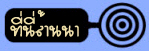
ความเห็น